惠普笔记本ghost win7u盘安装教程
- 分类:win8 发布时间: 2016年11月26日 08:00:01
肯定有很多朋友都想要知道惠普笔记本ghost win7系统的安装方法是什么吧?其实这款系统并没有奇特之处,安装方法也没有脱离通用方法的范畴,既然大家都想要知道方法,下面就让小编给大家带来惠普笔记本ghost win7u盘安装教程吧!
1、首先在通用pe工具箱官网下载好最新的V6.2 通用peu盘系统工具箱,将u盘制作成u盘启动盘。然后将下载好的ghost win7 ISO镜像文件丢在u盘任意位置(u盘保障有4G以上的空间)。
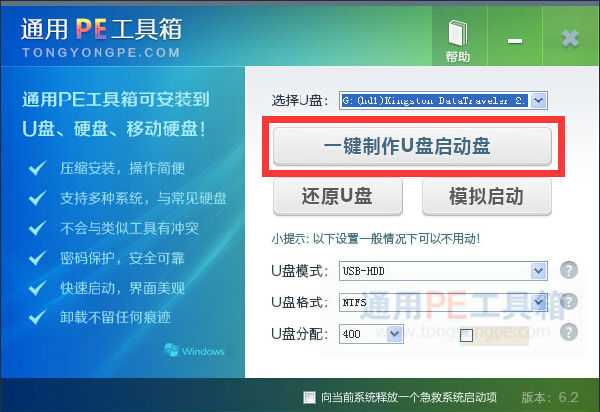
惠普笔记本ghost win7u盘安装教程图1
2、接着就可以重启电脑,在未出现开机画面时连续按bios热键进bios系统。
3、进入到bios系统后,设置u盘为第一启动,然后按F10保存退出重启。
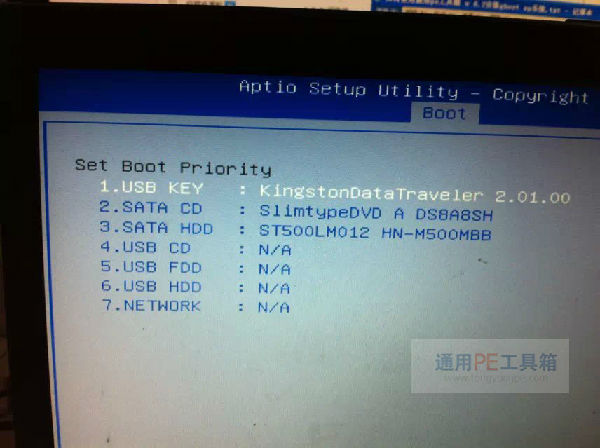
惠普笔记本ghost win7u盘安装教程图2
4、根据电脑的新旧选择合适的pe系统进入(推荐选择01:win8pe系统)。
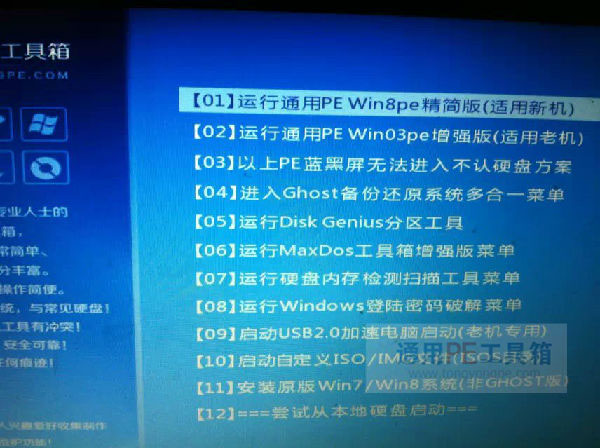
惠普笔记本ghost win7u盘安装教程图3
5、进入到通用pe工具箱u盘启动盘制作工具的pe系统后,接着使用桌面下的一键快速装机,进行重装系统。设置好安装源与安装路径点击开始,接着点击确定,就开始运作在还原(安装)系统了。
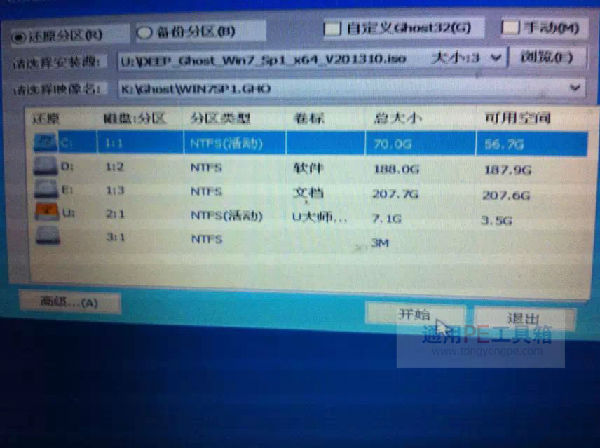
惠普笔记本ghost win7u盘安装教程图4
上面就是惠普笔记本ghost win7u盘安装教程了,不知道大家看完之后有没有掌握这个方法呢?当然小编在最后还要提醒大家一句话,在重装电脑系统之前,一定要记得备份系统里的重要文件或者数据,因为重装系统的时候会格式化系统盘哦,文件丢失了有你哭的。
猜您喜欢
- 撤销快捷键,详细教您Word中撤销快捷键..2018/09/25
- 雨林win7与深度win7的区别在哪..2016/12/10
- u盘制作启动盘后怎么恢复2016/10/30
- 可移动磁盘打不开,详细教您移动硬盘打..2018/06/14
- access violation at address,详细教..2018/07/18
- 笔记本怎么进入bios最简单方便..2016/11/30
相关推荐
- 电脑不显示桌面,详细教您电脑不显示桌.. 2018-10-09
- 怎么启动usb重装系统win 8的教程.. 2022-02-21
- 电脑卡怎么办,详细教您电脑卡怎么解决.. 2018-05-30
- 一键重装系统,详细教您一键重装系统软.. 2018-10-15
- cpu主频越高越好吗,详细教您cpu主频越.. 2018-07-16
- 迅雷任务出错,详细教您迅雷任务出错怎.. 2018-07-24




 粤公网安备 44130202001059号
粤公网安备 44130202001059号